palera1n 官网地址:https://palera.in/复制
支持设备:iPhone 5s - iPhone X
支持IOS系统版本:IOS 15 - IOS 16.7.11
越狱前请确保设备没有开启屏幕锁,并且请关闭 查找我的iPhone,防止出现各种意外情况发生。
请使用USB-A线(就是老款的苹果数据线)进行越狱,USB-C线不能越狱。

特别备注:如果是 A11系列设备(比如:iPhone X)且系统为 IOS16,如果之前有设置过密码,需要先抹掉所有内容和设置(请备份好重要数据!!!)才能使用 palera1n 进行越狱。
本文包含如下内容:
2、越狱教程;
3、越狱后的必要工作
删除【锚点链接:越狱工具下载】
1、越狱工具下载:
2、越狱教程:
删除【锚点链接:Windows系统越狱教程】
Windows系统越狱教程
删除【锚点链接:MacOS系统越狱教程】
MacOS系统越狱教程
此处以 iPhone 7 IOS 15.8.4 为例,MacOS设备已预先安装好 palera1n
如果是第一次越狱,要先创建 rootful 所需的新 APFS 卷
数据线连接设备,打开终端,命令行输入 palera1n -f -c复制 ,回车启动 palera1n
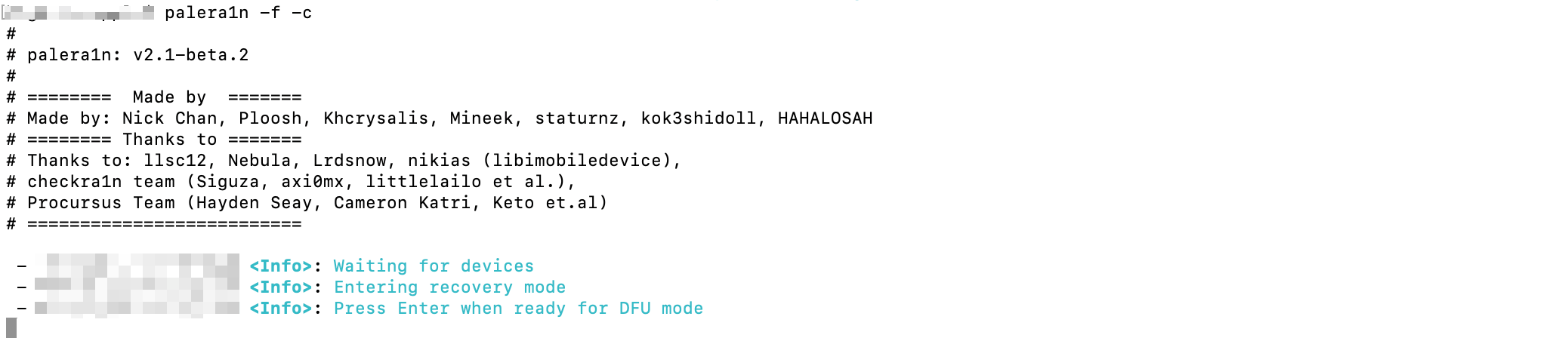
此时手机会进入恢复模式(手机屏幕出现数据线连接提示)

按提示将手指放在手机的 音量-(音量减按键)和 开关键上(先不要按下),
(如果是有实体HOME键的设备,如iPhone 5s、6 和 6s、se等,则是手机的 HOME键和开关键)如下图所示,
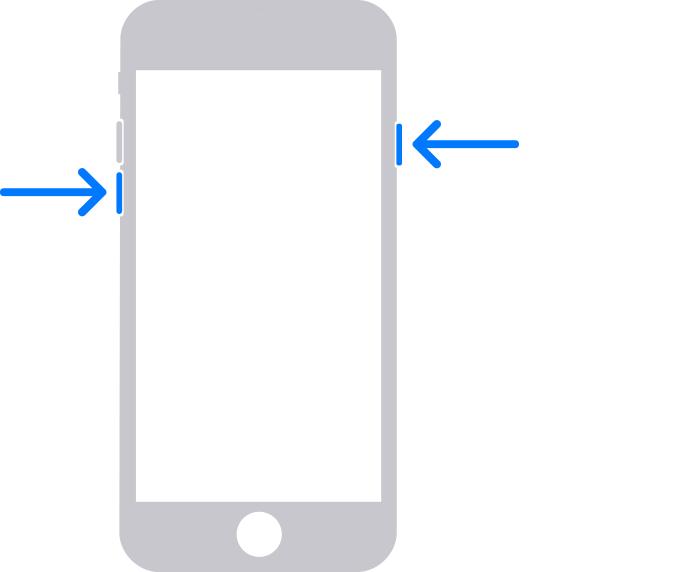
然后按下Mac电脑的Enter键
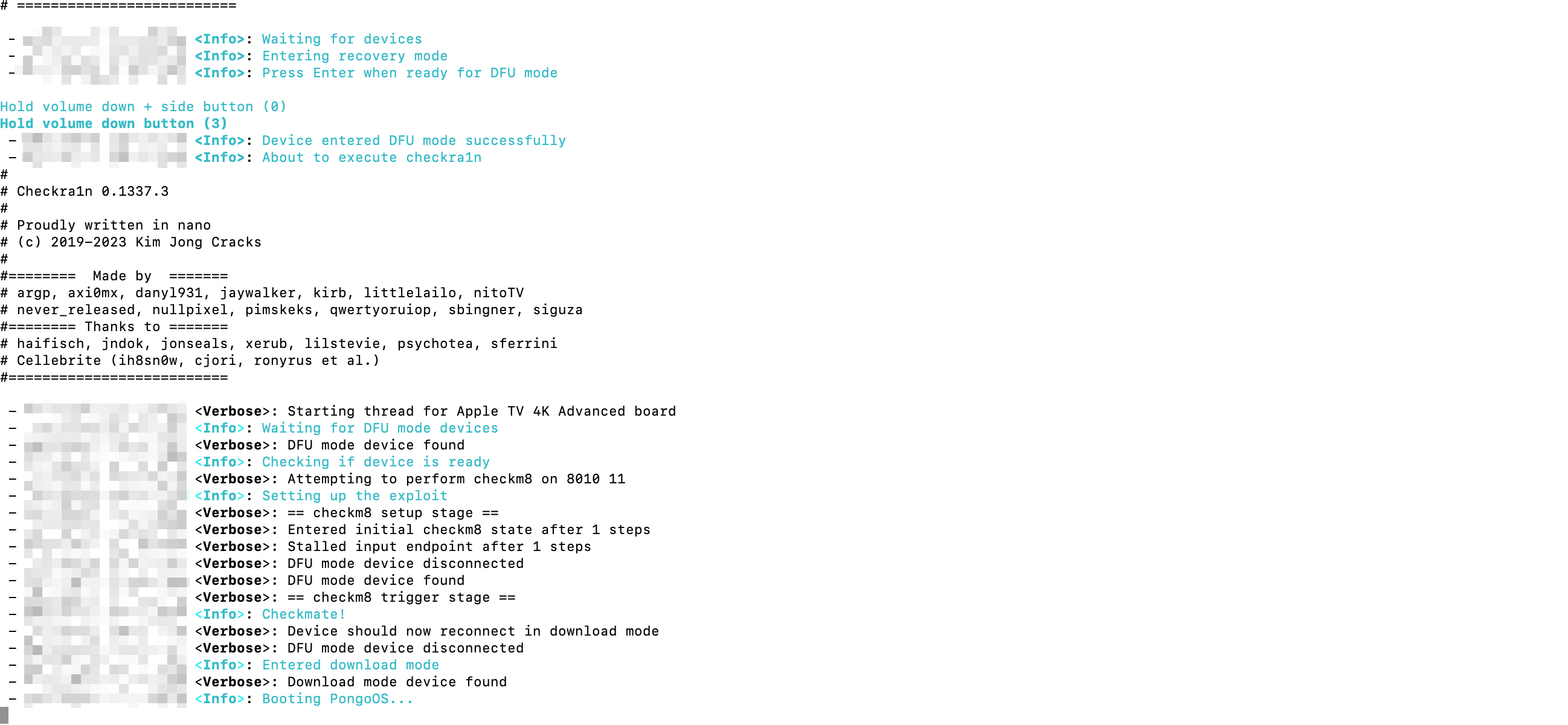
按下回车键的同时,马上按住手机音量-(音量减按键)和开关键4秒,
再松开开关键 并且 保持按住手机音量-(音量减按键)不放,
等待10秒左右,进入DFU模式,即可看到越狱进程
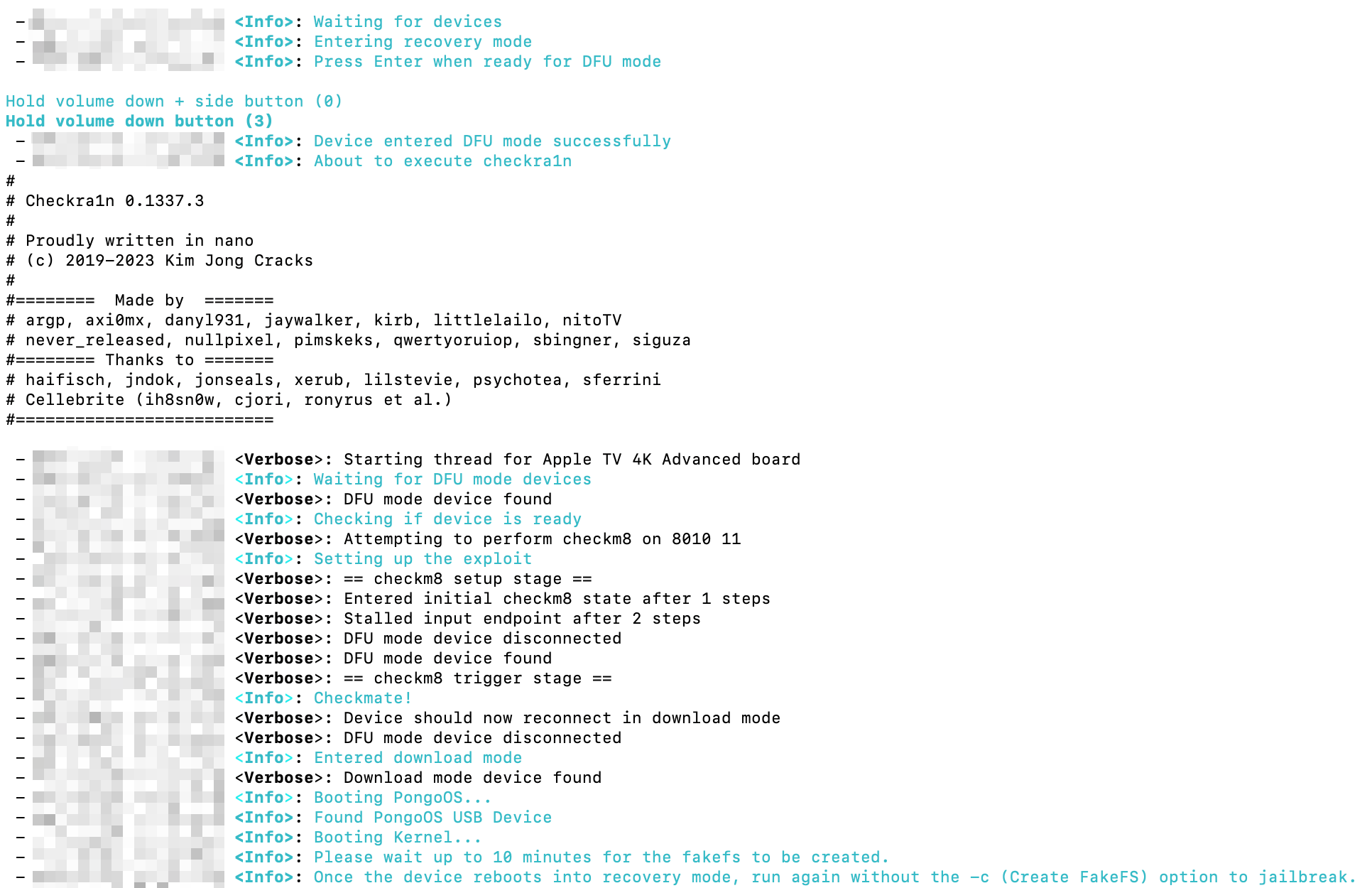
此处要等待10分钟左右,创建完分区后手机会自动重启
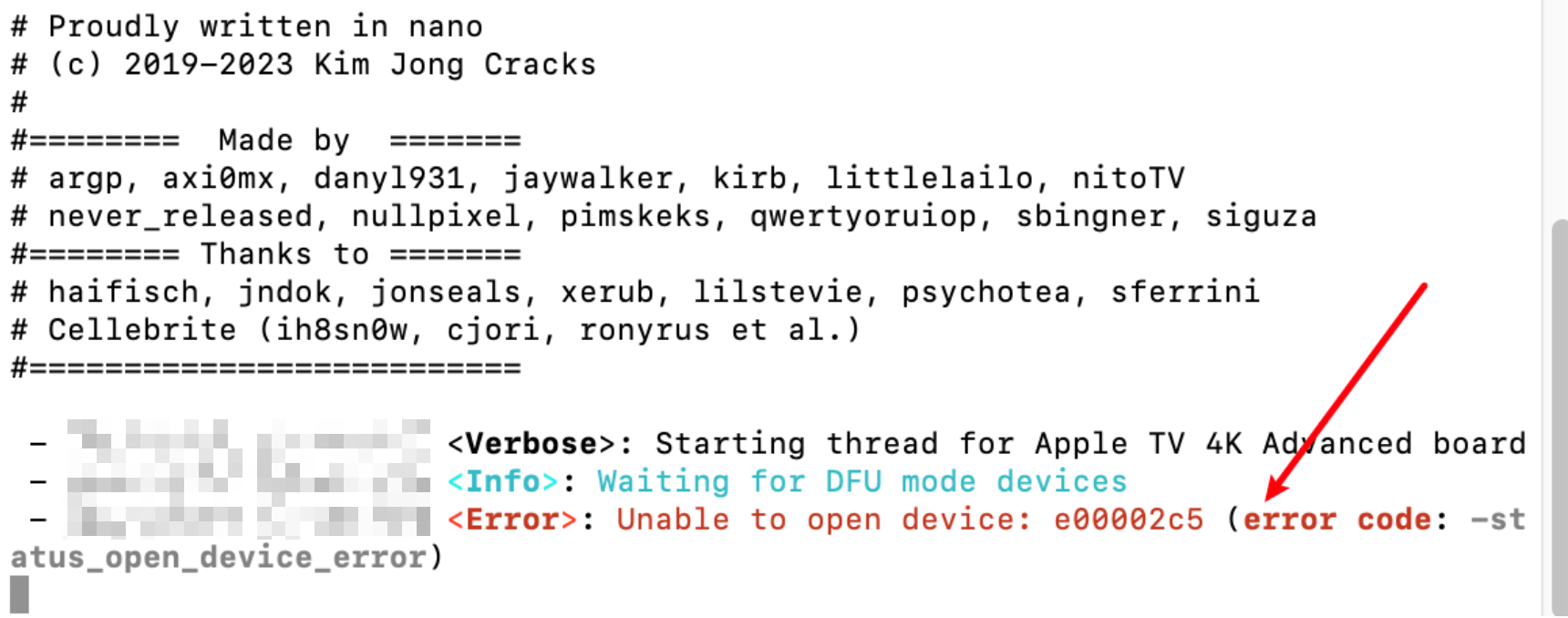
如果此处出现 Unable to open device 红字错误,重新拔插数据线即可
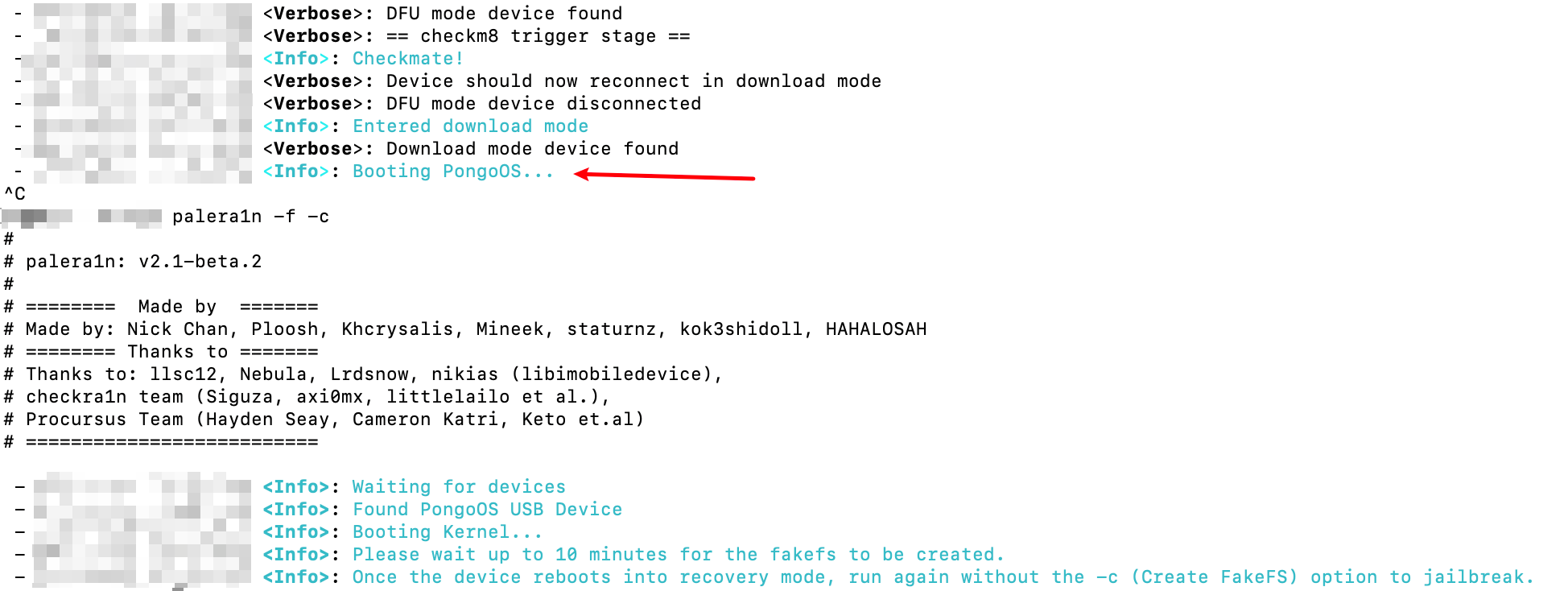
部分设备会卡在 Booting PongoOS不动,可关闭窗口或者 CTRL + C 中断命令,然后重新打开命令行终端重新运行 palera1n -f -c复制 ,越狱进程会自动继续进行。
等系统分区创建完成后,手机自动重启,自动进入恢复模式,此时再运行 palera1n -f复制
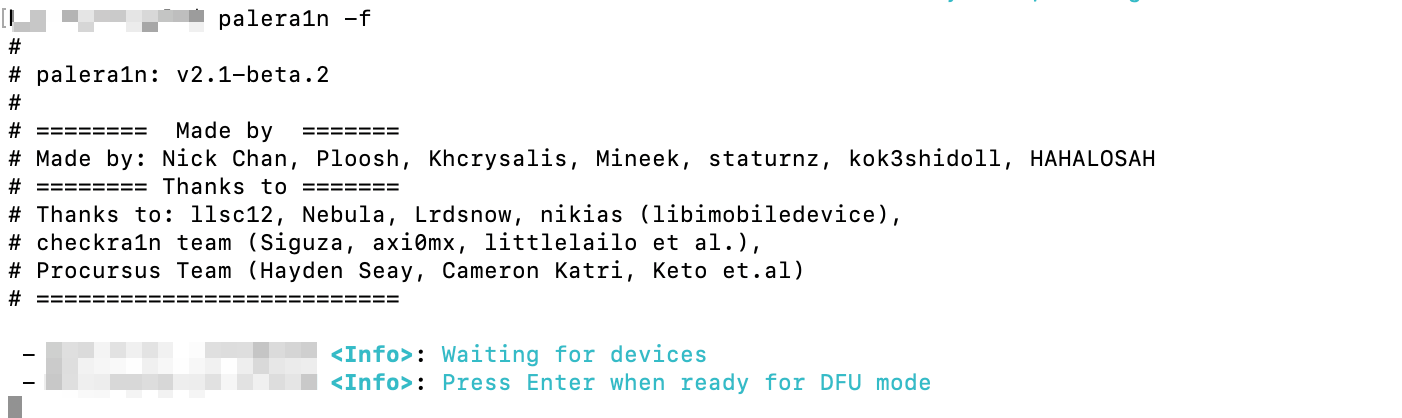
与之前一样的方式进入DFU模式
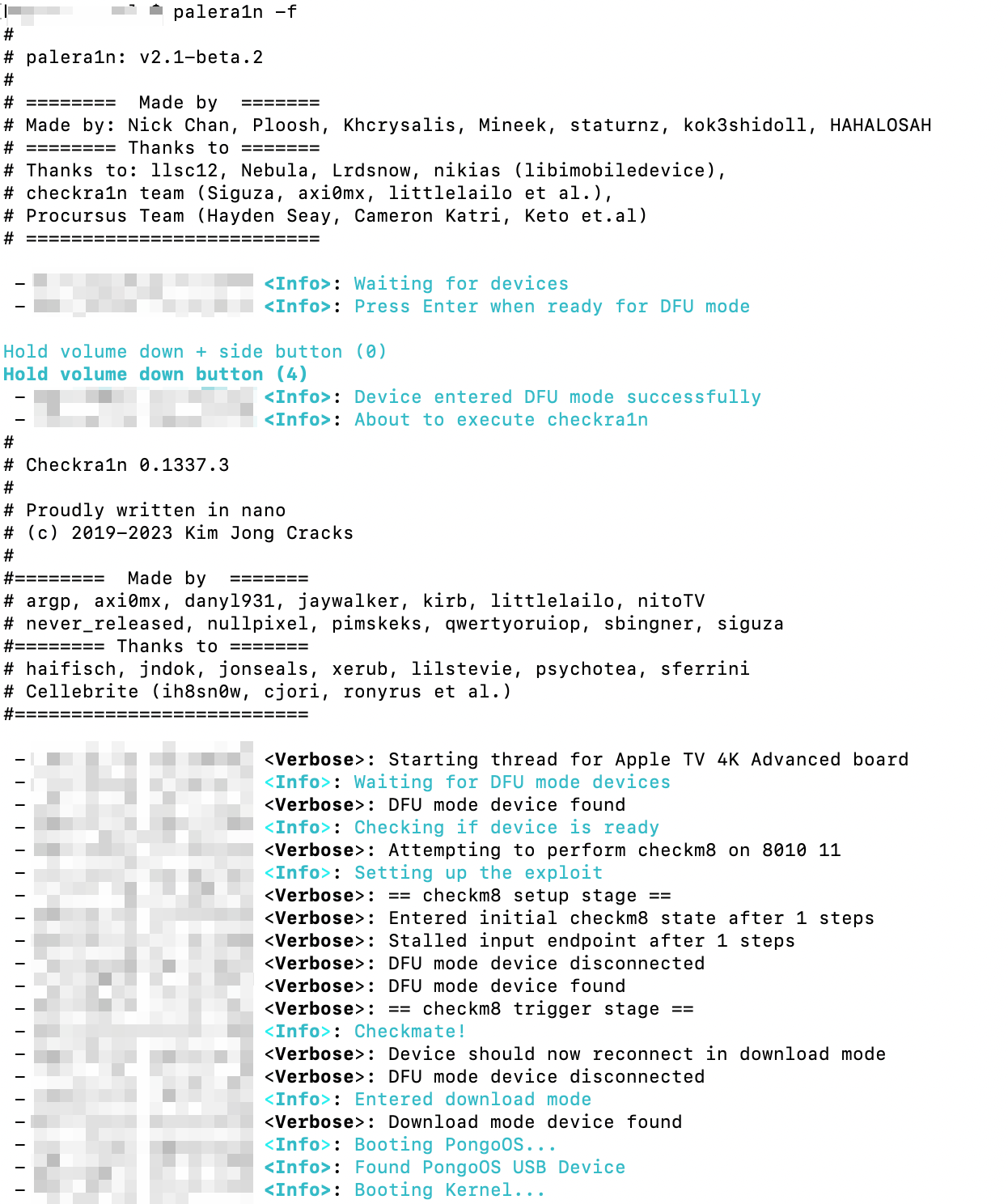
palera1n 越狱进程完成后,设备自动重启,手机屏幕上出现 palera1n 图标,越狱完成。
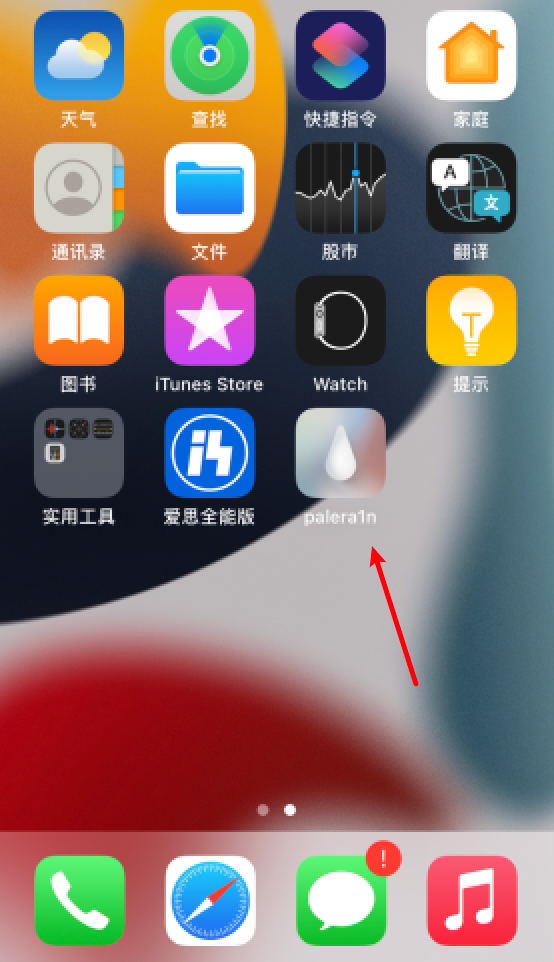
点击 palera1n 图标
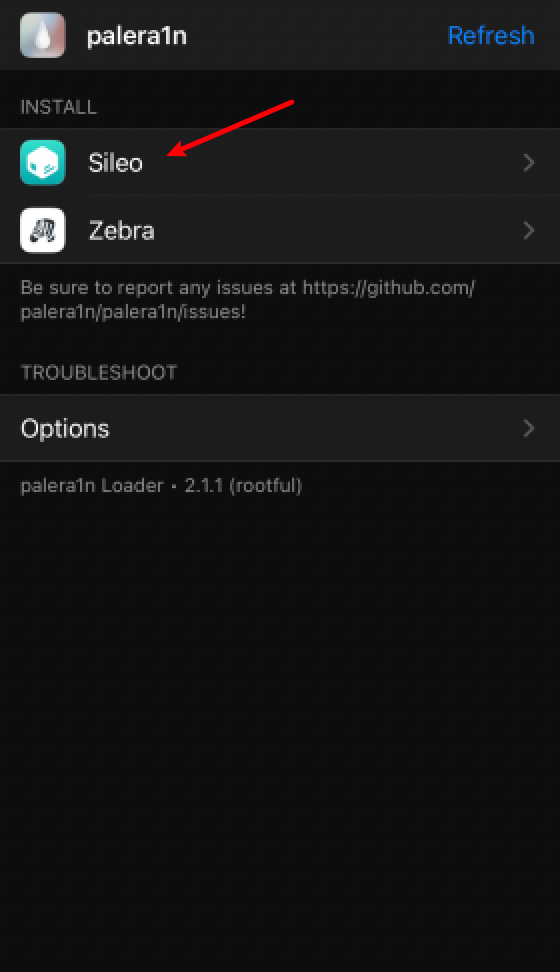
出现安装 Sileo商店 和 Zebra商店 菜单,点击安装 Sileo商店 即可(如果此处一直提示加载中,可以考虑魔法上网)
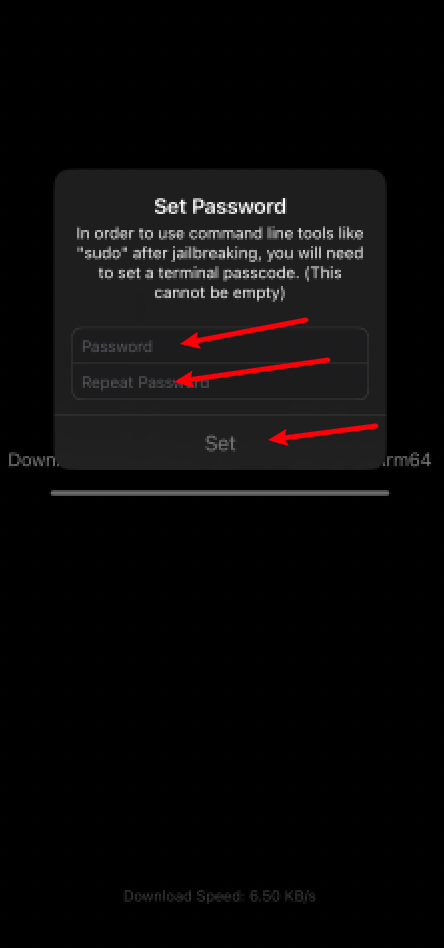
安装完 Sileo商店 ,会弹出设置root密码输入框,任意填两个一样的字符即可,比如两个都填6,后续应该大概率用不着
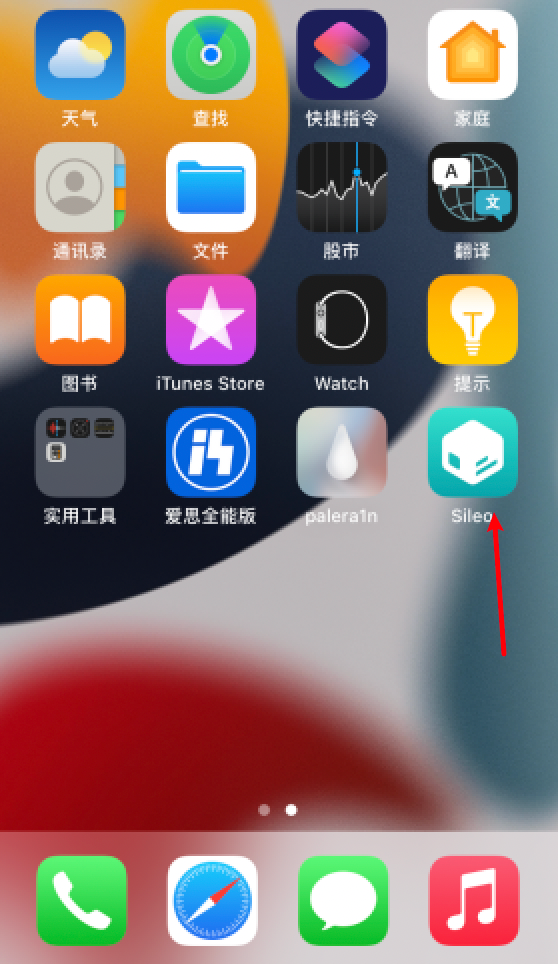
安装完成,桌面出现 Sileo商店 图标
删除【锚点链接:安装必要的依赖包】
越狱完成后的第一步,安装必要的依赖包,先打开Sileo
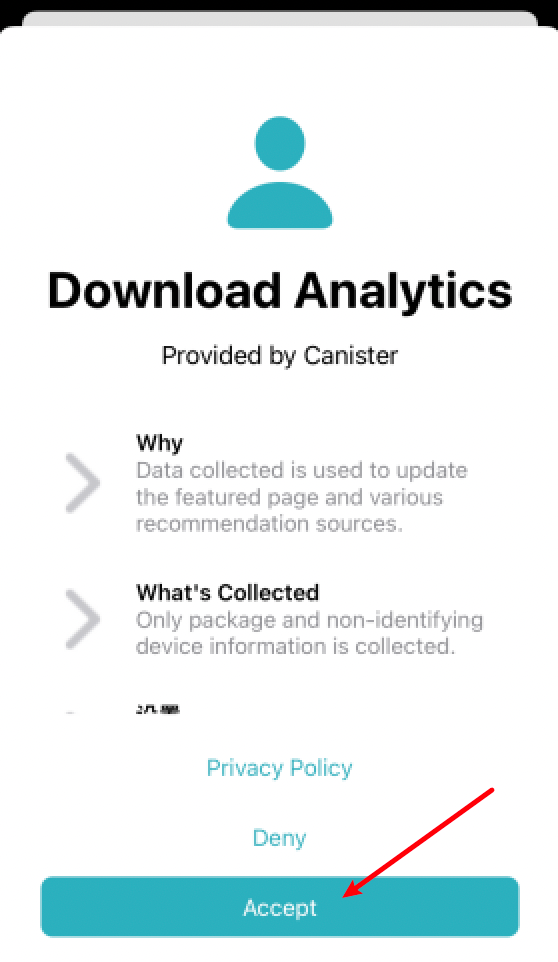
点击 Accept
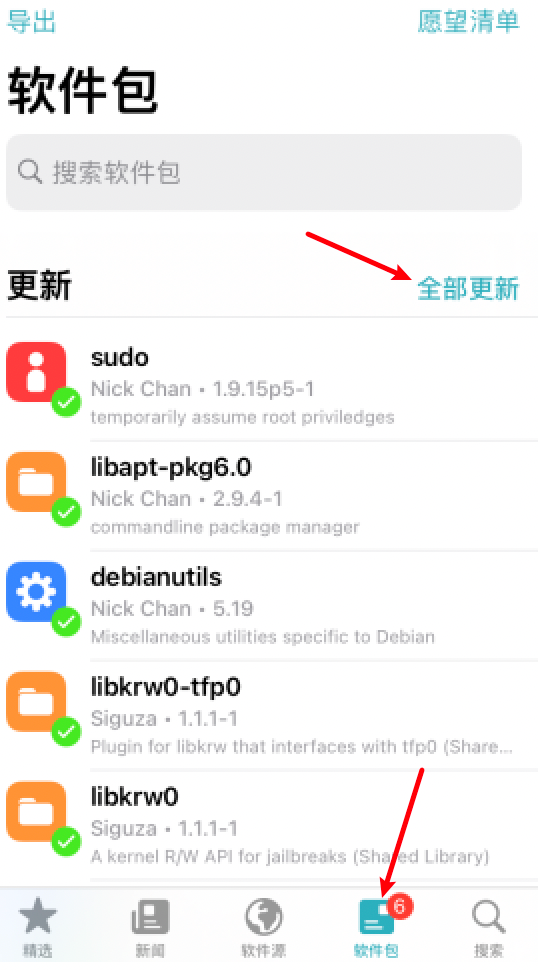
点击底部 软件包 ,再点击上方 全部更新
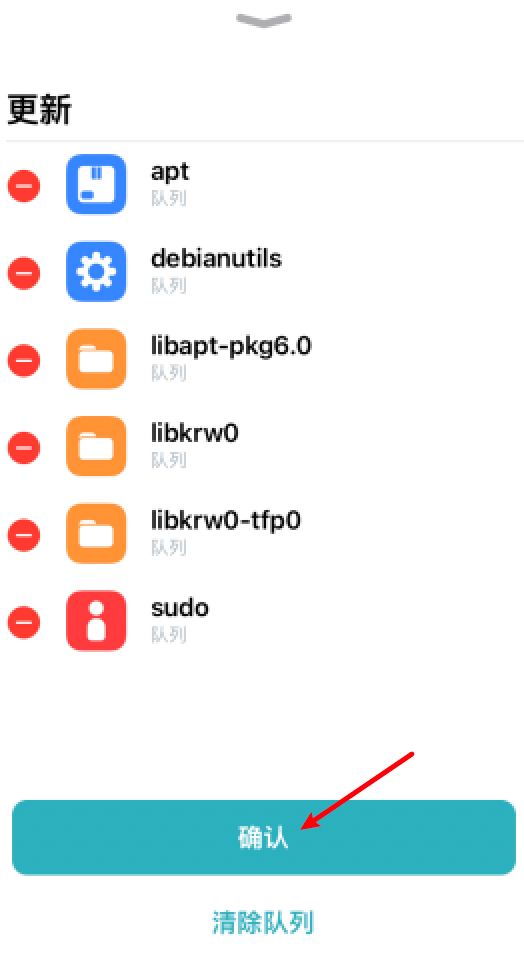
点击 确认
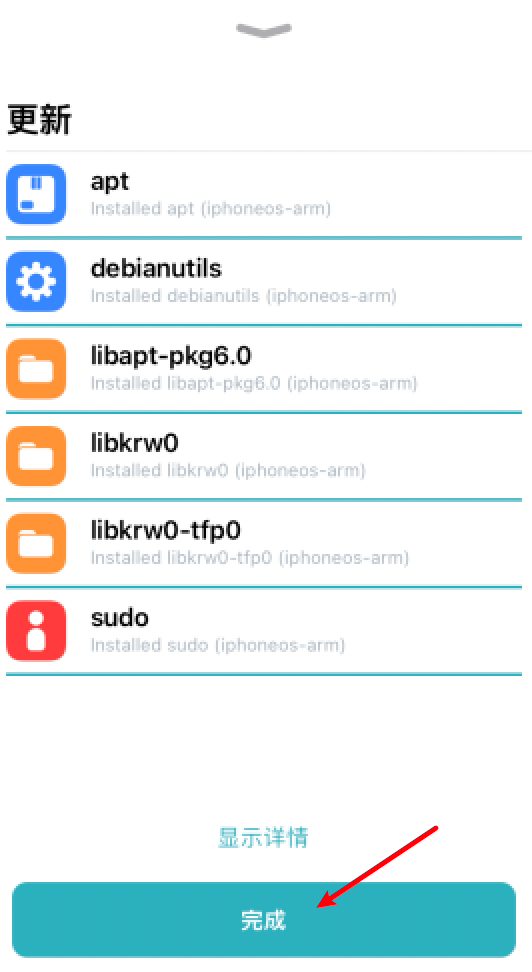
点击 完成 , 必要的依赖包更新完成
删除【锚点链接:安装必备插件】
依赖包更新完成后,接下来是安装必备的插件
先添加bigboss源
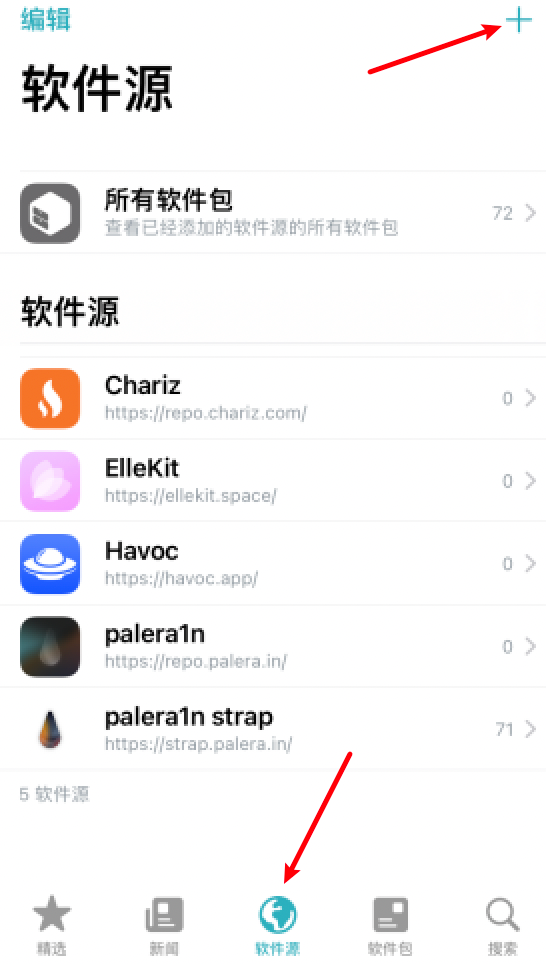
点击底部 软件源,再点击右上角➕号
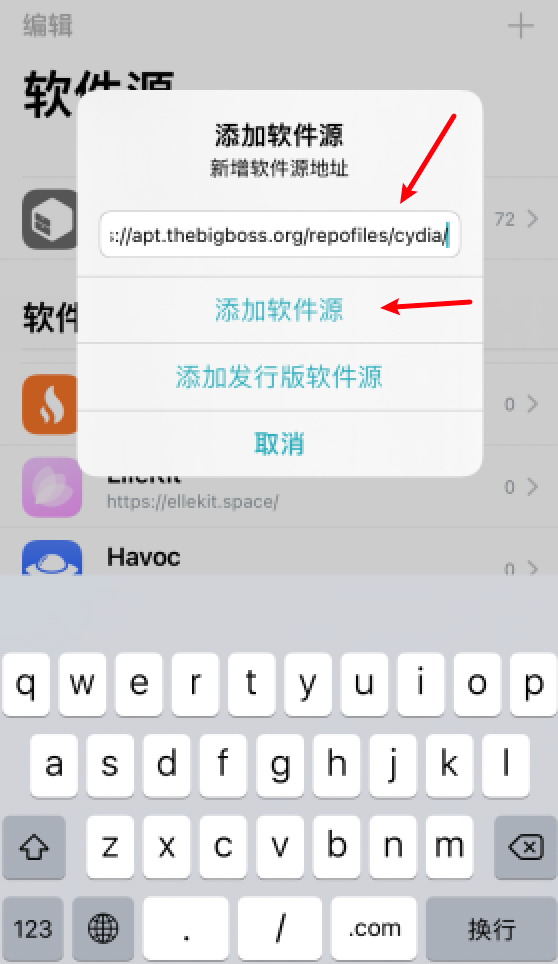
在搜索栏输入 apt.thebigboss.org/repofiles/cydia/复制 ,(前面的 https:// 不要删)再点击 添加软件源
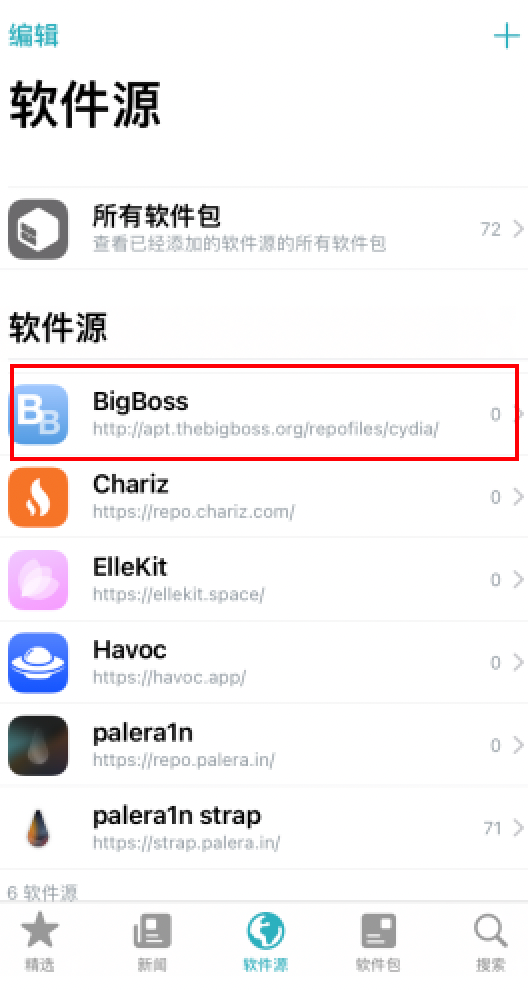
添加完BigBoss源,里面有很多后续可能用到的插件
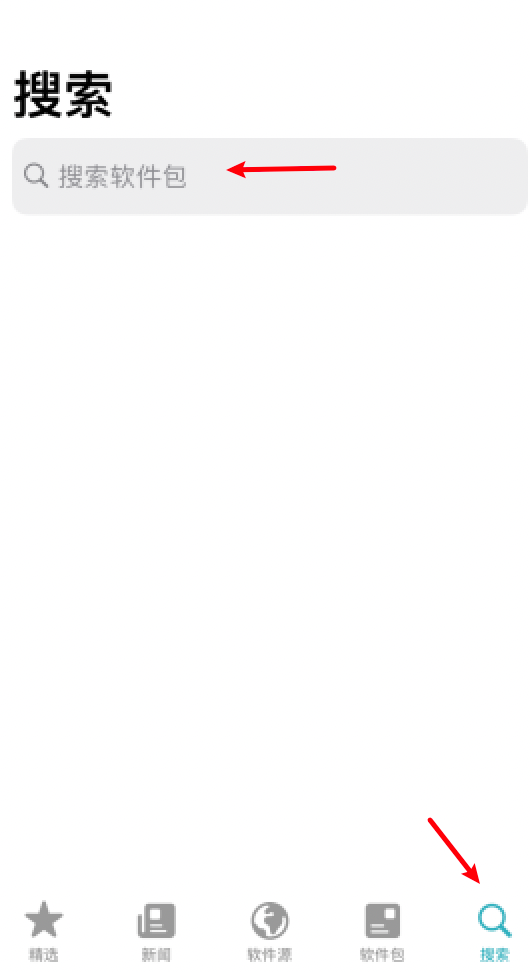
点击右下角 搜索 ,点击搜索栏,输入 afc2(Apple File Conduit "2" ,用来在连接电脑时查看越狱后的文件系统的插件))
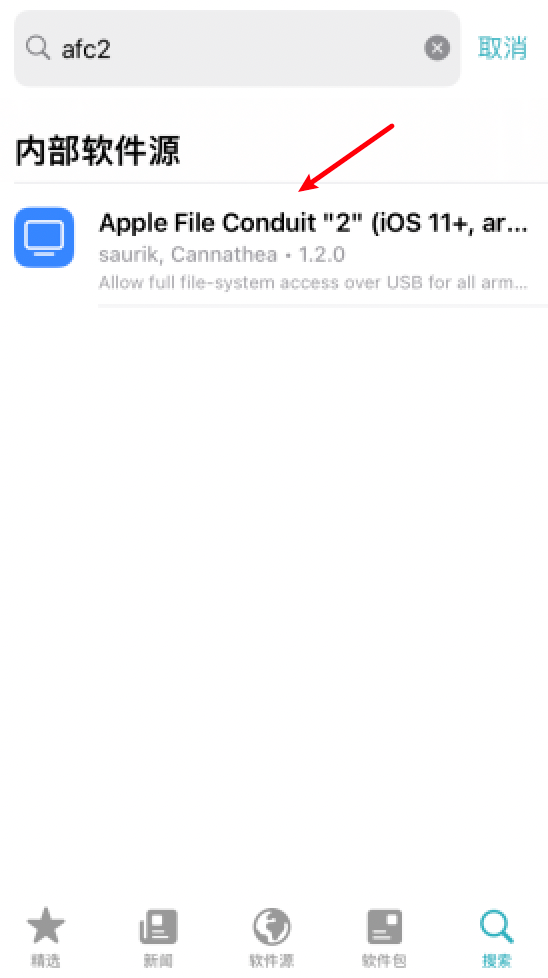
点击 Apple File Conduit "2"
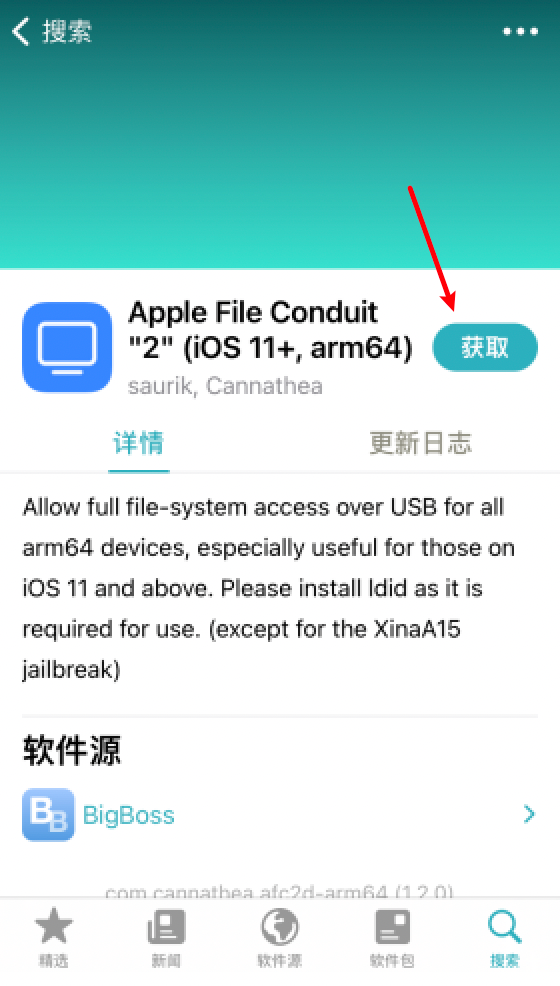
点击 获取 ,再点击 队列
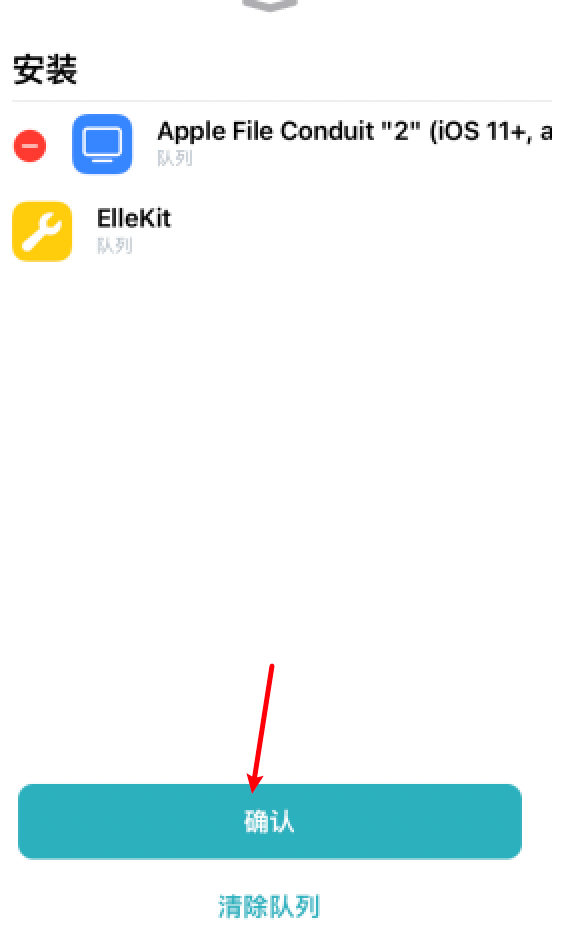
点击 确认,会同时安装 ElleKit 基板(所有越狱插件工作的基础依赖)
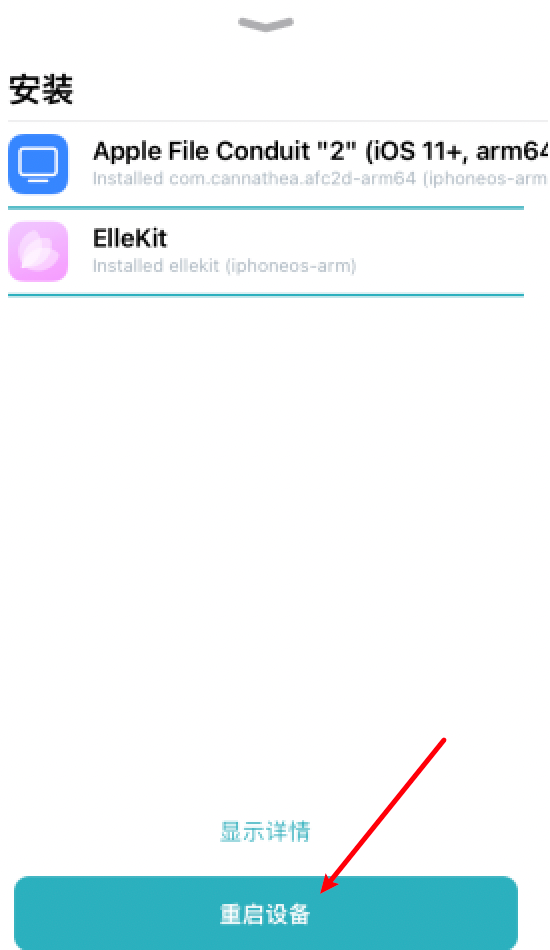
点击 重启设备(其实没有重启,只是注销),后续就可以在爱思助手里面看到越狱文件了。
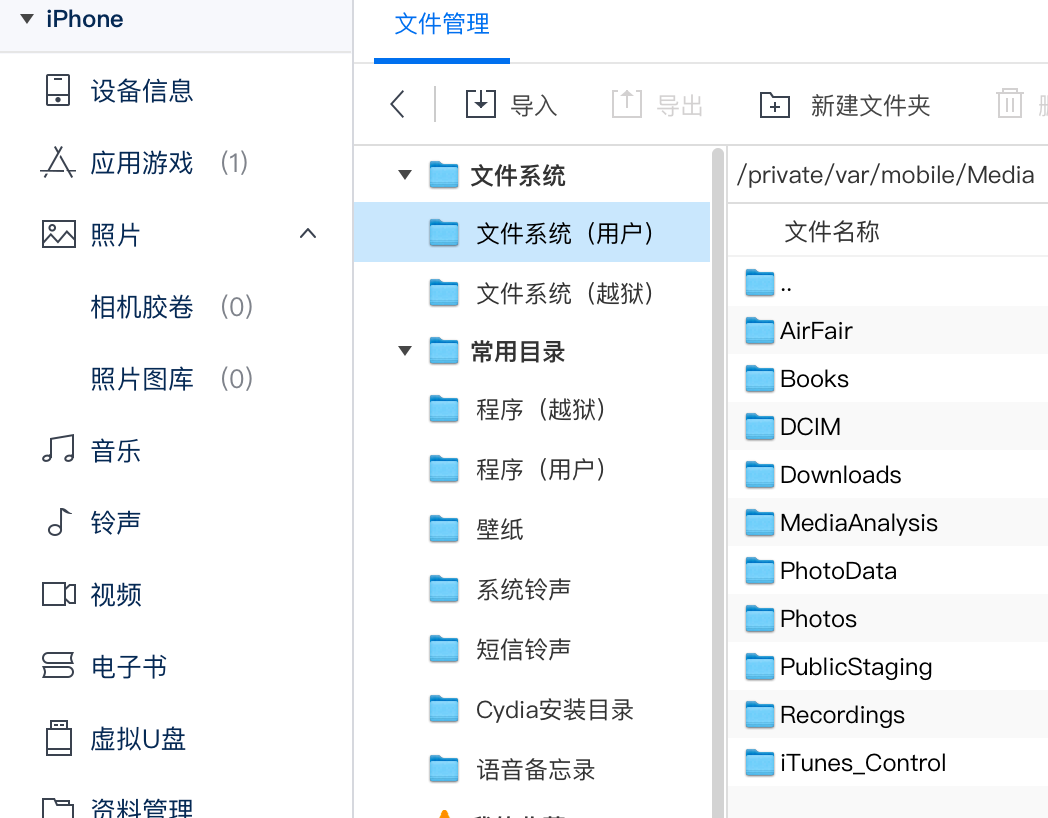
其它越狱后的插件安装方法基本相同,可参考-->《越狱后的必装插件》
注:
(1)此越狱为不完美越狱,每次重启设备后必须重新连接电脑用 palera1n -f复制 引导越狱;
(2)如果是16G存储容量的设备,首次越狱请使用 palera1n -f -B复制 来创建分区(这样创建的分区容量较小)
删除【锚点链接:移除越狱教程】
如何移除越狱
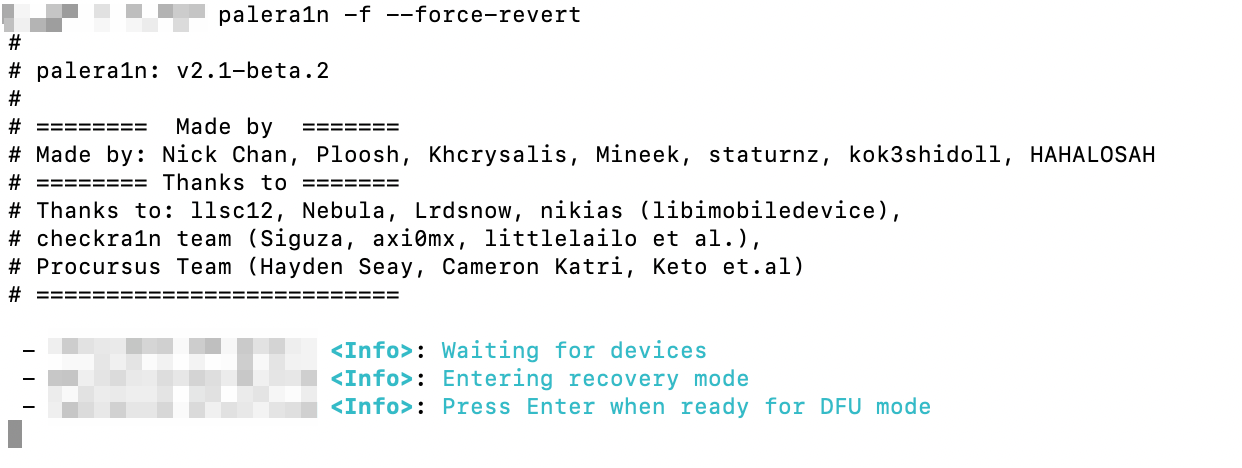
数据线连接设备,打开终端,命令行输入 palera1n -f --force-revert复制 ,回车启动 palera1n
此时设备会进入恢复模式,按之前的方法进入DFU模式
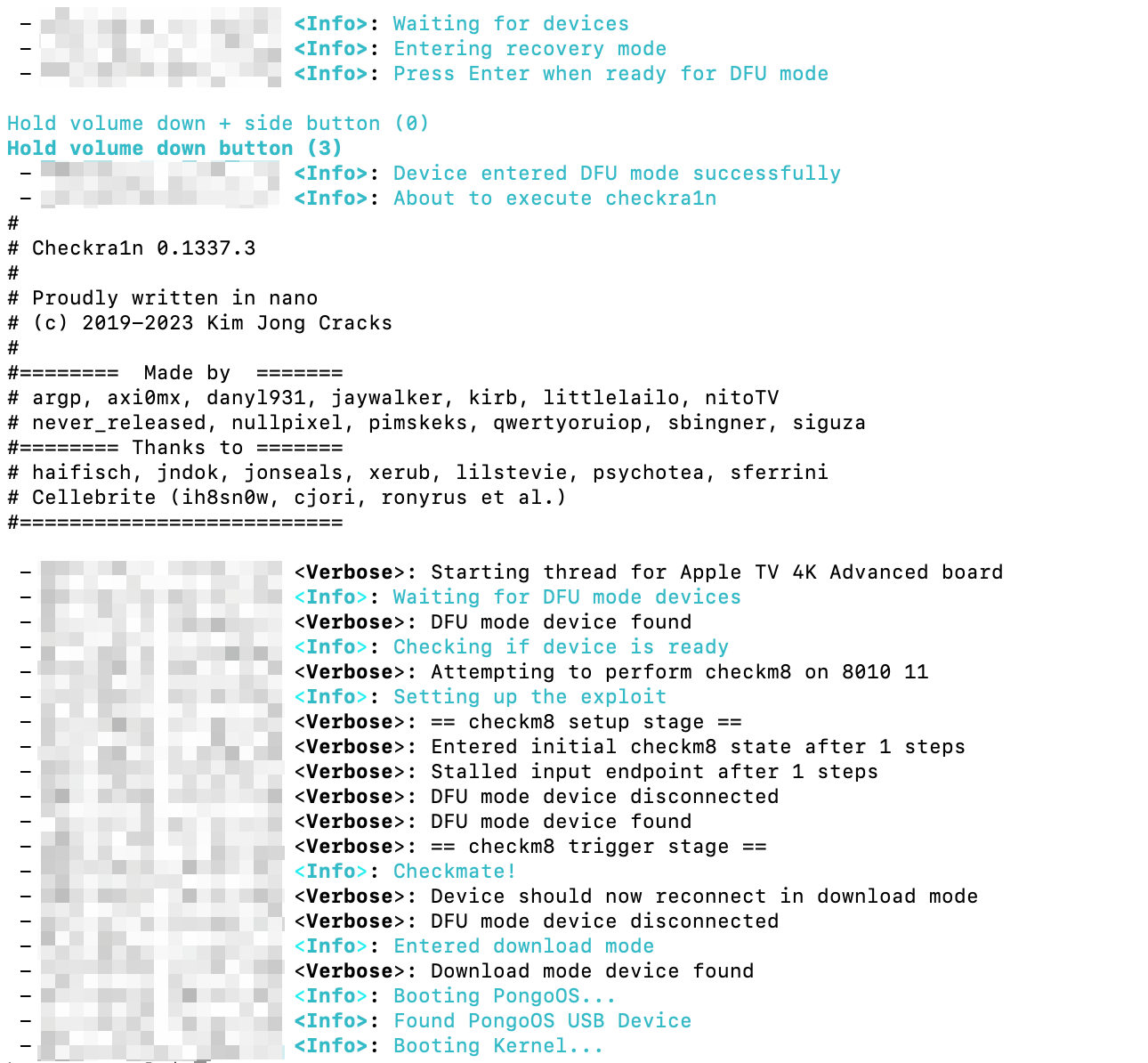
进入DFU模式后,palera1n 自动执行卸载步骤并重启设备
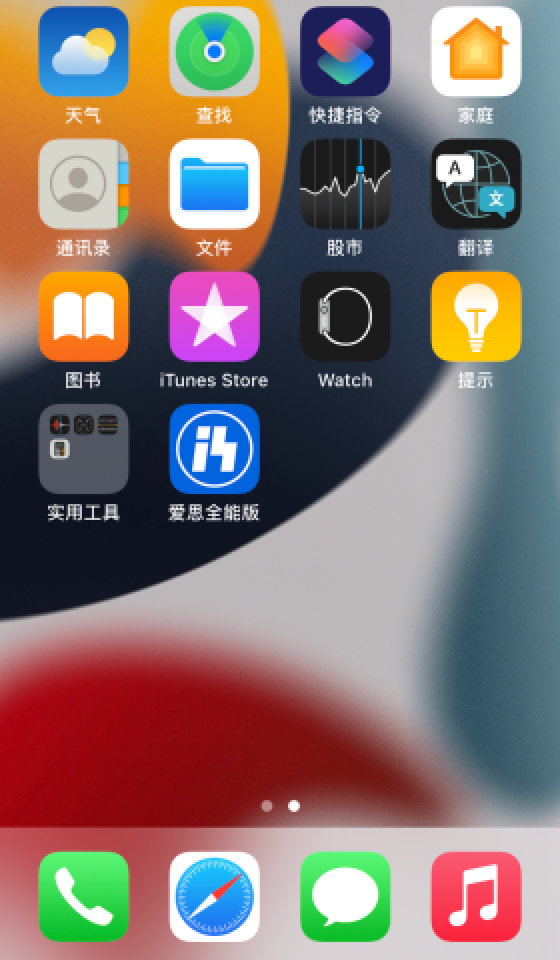
重启设备后,palera1n 图标消失,移除越狱成功